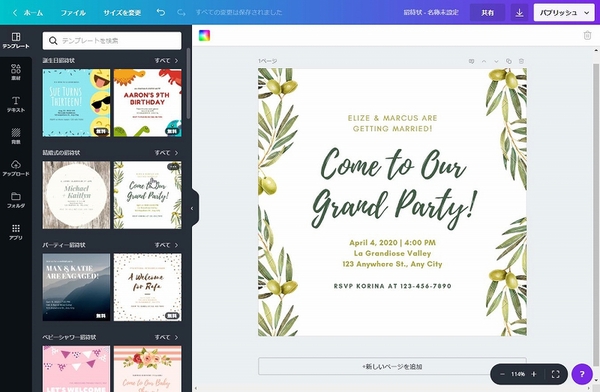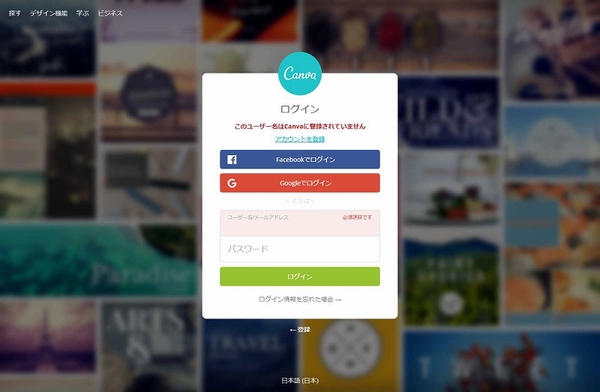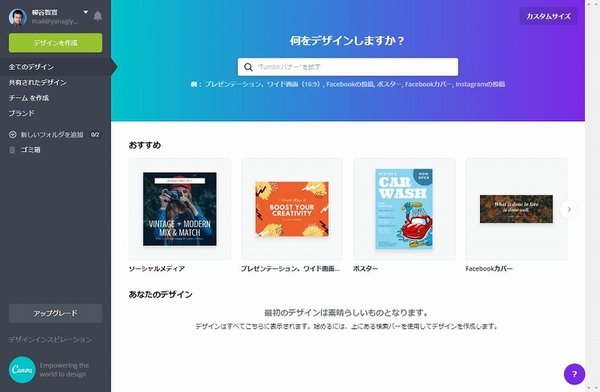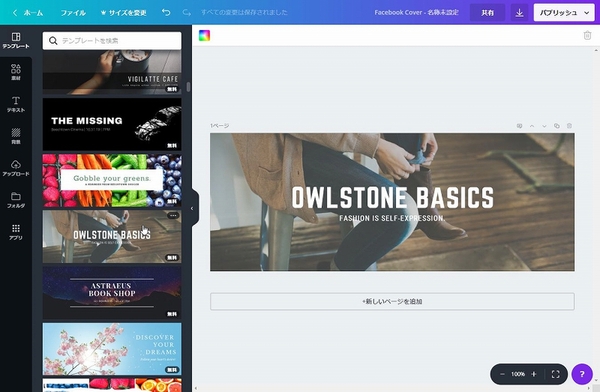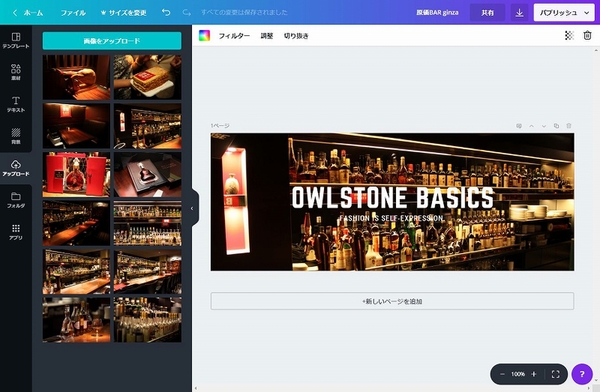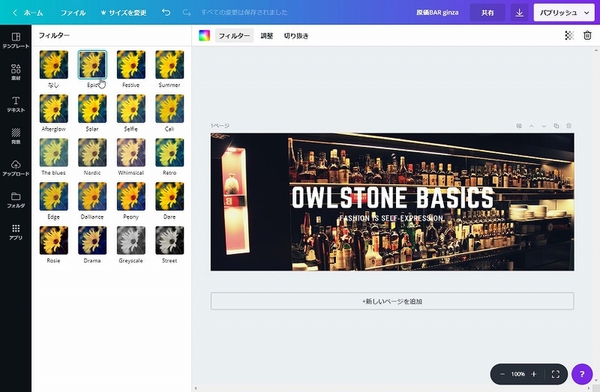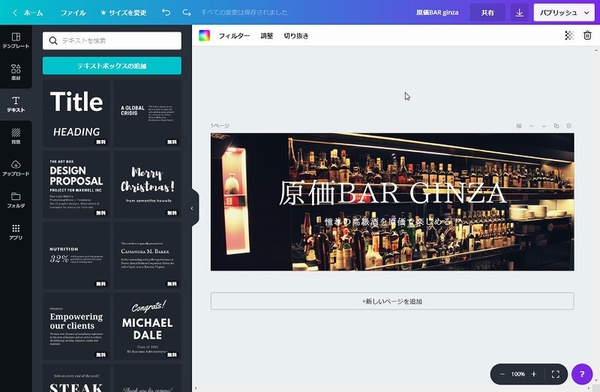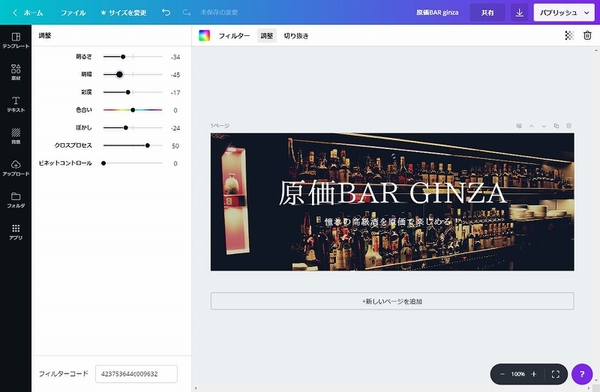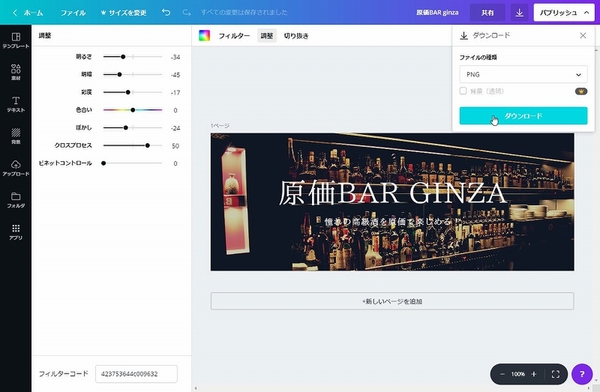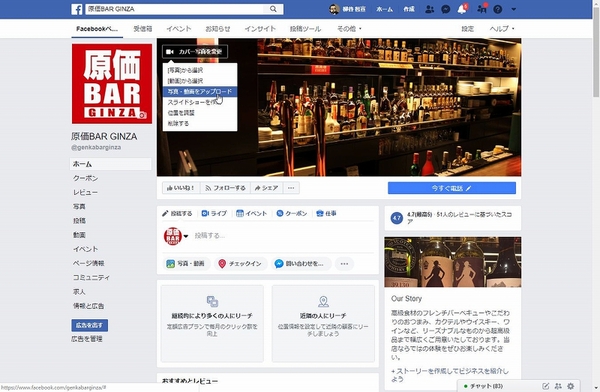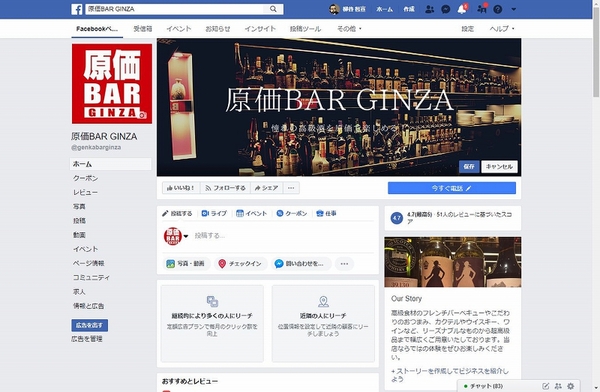センスがなくてもデザインできる
「Canva」を活用するワザ
ちょっとしたバナーやチラシ、SNS用の画像などは、フリーソフトやWordを使って、ちょいちょいっと作ってしまえる人も多いだろう。しかし、デザインセンスのない筆者が作ると、ソフトは使えるのだが、とても格好の悪い画像になってしまう。毎回コストをかけて外注するわけにもいかず苦労していたのだが、神アプリに出会ったことで格段に楽になった。今回は、センスがなくてもいろんなビジュアルを格好良くデザインできる「Canva」を活用する技を紹介しよう。
テンプレートの画像と
テキストを差し替えるだけでOK
「Canva」(https://www.canva.com)はオーストラリアの企業が手がけるデザインツール。ブラウザー上で動作するので、アプリのインストールは不要。BtoCのSaaSプロダクトだが、無料でもある程度の機能を利用できるので気軽に試せる。
まず、いつも心苦しかったのが、Facebookページ。筆者は多数のFacebookページを管理しているのだが、デザインセンスがなくトップ画像をカスタマイズすることができなかった。そのため、店内写真をそのまま貼り付けていたのだが、やはり味気ない。早速、Canvaにサインインし「Facebook」カバーを選択。テンプレートから良い感じのデザインを選べばいい。後は写真と文字を差し替えればいいだけ。
ちょっと見にくかったので、画像を薄くしたり、文字のフォントを変更したが操作はとてもシンプル。デザインに関して頭を悩ませる必要がないのでラクだった。テンプレートや素材も大量に登録されており、無料プランでも十分な量を利用できるのがウレシイところ。
インターフェースがとにかくシンプルで、各挙動もとても親切。たとえば、画像をアップロードする画面ではないのに、ファイルをブラウザー上にドラッグ&ドロップしようとすると、自動的にタブが切り替わってくれるのだ。